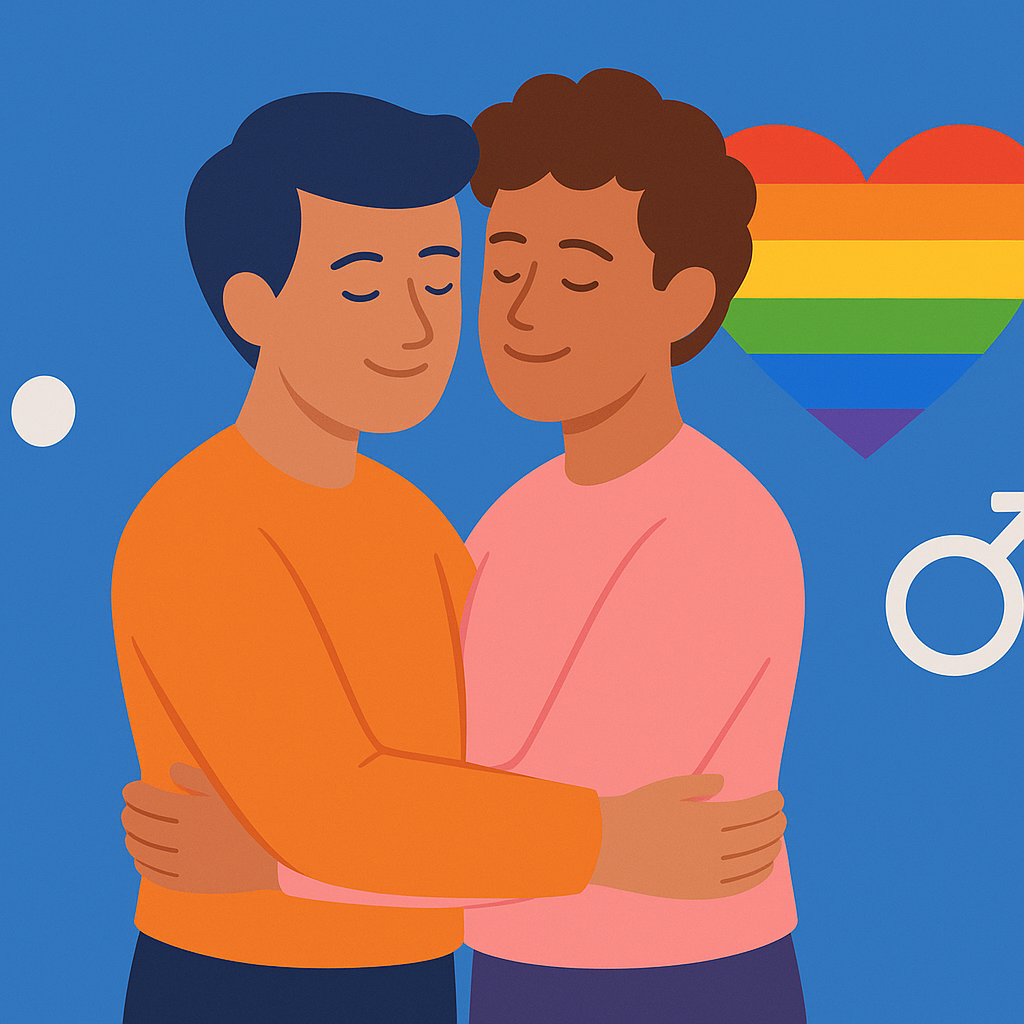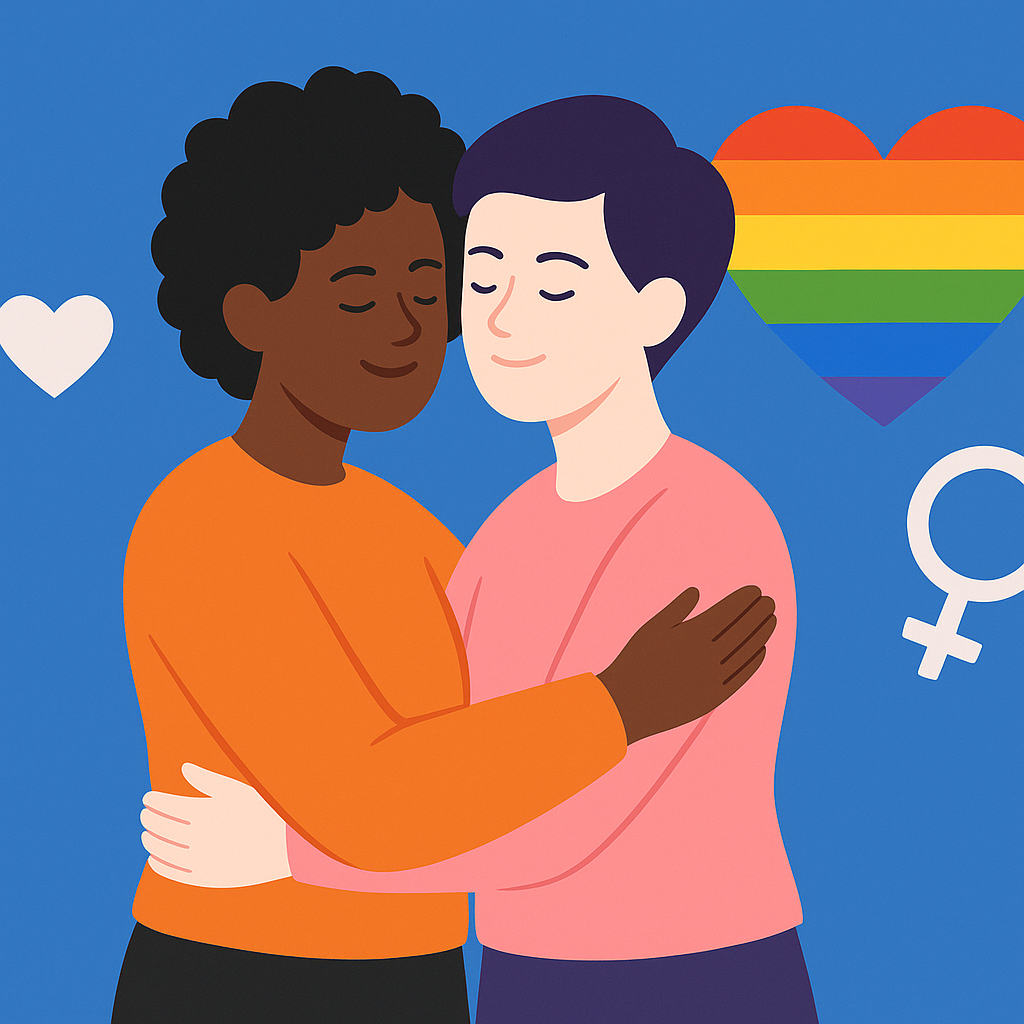Kung kasama mo problema sa pag-type sa keyboard, tulad ng mga maling character o hindi matukoy na teksto, huwag mag-alala. Nangyayari ito nang higit pa sa iniisip mo. Ang problema ay maaaring dahil sa "NumLock" na key na ina-activate o sa maling setting ng wika o layout. Ang ilang mga kaso ay sanhi din ng mga pagkakamali sa software o hardware ng device.
May mga simple at epektibong paraan upang malutas ang mga problemang ito. Ipapakita sa iyo ng gabay na ito kung paano i-disable ang “NumLock”, ayusin ang layout ng wika at keyboard, at suriin at i-troubleshoot ang software at pagkumpuni ng hardware. Sundin ang mga tagubilin upang mahanap ang solusyon sa keyboard na-deconfigure.

Mga pangunahing punto na dapat maunawaan
- Pagkilala sa mga karaniwang problema pagsasaayos ng keyboard
- Mga solusyon upang hindi paganahin NumLock sa pisikal na keyboard
- Paano i-access at gamitin virtual keyboard
- Pagsuri at pagsasaayos ng wika at layout ng keyboard
- Mga paraan upang ayusin ang mga posibleng isyu sa hardware
Pagkilala sa Mga Problema sa Configuration ng Keyboard
Napakahalagang malaman kung paano matukoy ang mga problema Na-disconfigure na keyboard. Nakakatulong ito sa pagwawasto mga problema sa pag-type mabisa. Pag-usapan natin ang pinakakaraniwang sanhi ng mga problemang ito, tulad ng maling layout, maling mga susi at ang NumLock na-activate nang hindi sinasadya.
Pindutin ang Random Keys
Ang isang senyales ng sirang keyboard ay kapag nag-type ka ng mga maling character. Ito ay maaaring mangyari dahil sa isang maling configuration. Maaari itong maging sanhi ng ilang partikular na utos upang makagawa ng iba't ibang mga character.
Maling Wika o Layout
Ang isa pang karaniwang pagkakamali ay ang pagkakaroon ng maling wika o layout ng keyboard. Halimbawa, maaaring nasa English ang keyboard at kailangan mong mag-type sa Portuguese. Ang error na ito ay maaaring magdulot ng maraming problema gaya ng paggamit ng mga espesyal na character.
Mga problema sa NumLock
Ang isang karaniwang pagkakamali ay ang NumLock i-activate nang hindi sinasadya. Kapag nangyari ito, ang mga number key ay magsisimulang gumawa ng mga numero sa halip na mga titik. Ang hindi pagpapagana sa NumLock ay isang mahalagang hakbang sa paglutas ng mga isyung ito.
Unawain kung ano ang sanhi ng mga problema sa pag-type pinapadali ang pagwawasto. Para maibalik mo ang iyong keyboard para sa pang-araw-araw na paggamit.
Hindi pagpapagana ng NumLock sa Pisikal na Keyboard
Upang hindi paganahin ang NumLock sa pisikal na keyboard, lalo na sa mga notebook na walang numeric area, may mga pamamaraan. Tuklasin natin ang mga pinakakaraniwan para i-optimize ang iyong mga pagsasaayos sa keyboard.
Hinahanap ang NumLock Key
Maraming mga keyboard, lalo na ang mga notebook, ang may NumLock key sa tabi ng iba dahil sa kakulangan ng espasyo. Ang unang hakbang ay upang mahanap ang key na ito. Maaari itong tawagan NumLk at maaari itong magkaroon ng mga kulay o disenyo na nagpapatingkad dito. Kapag nahanap mo na ito, ang pagpindot dito ay nagde-deactivate ng NumLock, na pumipigil sa mga titik na mapalitan ng mga numero.
Gamit ang Fn Key + NumLock
Sa mga keyboard na walang nakikitang NumLock key, maaaring maiugnay ang function sa Fn key. Pindutin ang Fn key at sa parehong oras ang NumLock o NumLk key. Ang kumbinasyong ito ay madaling hindi pinapagana ang NumLock. Ito ay kapaki-pakinabang sa mga compact na keyboard at nagpapanatili ng kahusayan sa keyboard. mga pagsasaayos sa keyboard.
Hindi pagpapagana ng NumLock sa pamamagitan ng Virtual Keyboard
Kung ang pisikal na keyboard ay hindi gumagana nang maayos, ang virtual keyboard maaaring maging isang magandang opsyon. Ito ay kapaki-pakinabang kapag hindi posible na direktang ayusin ang NumLock.
Pag-access sa On-Screen Keyboard sa Windows
Upang makapagsimula, pumunta sa Start menu at piliin ang "Mga Setting". Pagkatapos, mag-click sa "Ease of Access". Sa kaliwang pane, piliin ang "Keyboard". I-activate ang button na "Gumamit ng Virtual Keyboard".
Ina-activate ang Numeric Keypad
Buksan ang virtual keyboard at pumunta sa "Mga Opsyon". Lagyan ng check ang kahon na "Paganahin ang numeric keypad". Kaya, ang numeric keypad ay lilitaw sa virtual na isa.
Hindi pagpapagana ng NumLock sa On-Screen Keyboard
Upang huwag paganahin ang Virtual NumLock, hanapin ang "NumLock" key sa virtual numeric keypad. Mag-click dito upang huwag paganahin ang NumLock. Nilulutas nito ang mga problema ng Windows tweaks may numeric lock.
Sinusuri ang Layout ng Wika at Keyboard
Suriin ang pagsasaayos ng keyboard ay isang mahalagang hakbang tungo sa paglutas ng a Na-disconfigure na keyboard. Mahalaga na ang wika ng keyboard ay tama at tumutugma ito sa wika ng operating system. Sa Brazil, ang pinaka ginagamit na wika ay Portuges (Brazil).
Mahalaga rin na ayusin ang layout ng keyboard. Karamihan sa mga keyboard ay gumagamit ng Layout ng ABNT o ABNT2. Ang mga layout na ito ay ginawa para sa wikang Portuges. Tinitiyak nila na ang mga susi ay gumagawa ng mga tamang character, na pumipigil sa mga pagkakamali.
Maaaring maiwasan ng mga simpleng hakbang sa pag-verify ang maraming problema sa pag-type.
Upang suriin ang mga setting na ito, pumunta sa "Mga Setting" ng iyong computer. Pagkatapos, pumunta sa "Oras at Wika" at pagkatapos ay "Wika". Tiyaking tama ang wika at layout para sa iyong mga pangangailangan.
Paano Baguhin ang Wika ng Keyboard sa Windows
Baguhin ang wika ng keyboard sa Windows ito ay lubhang kapaki-pakinabang para sa iba't ibang pang-araw-araw na gawain. Kabilang dito ang pag-type at paggamit ng mga partikular na command. Gamit ang mga kasangkapan ng Windows 10 at 11, ang paglipat sa pagitan ng mga wika at mga layout ng keyboard ay madali.
Hakbang-hakbang para sa Windows 10 at 11
Sa Windows 10 at 11, upang baguhin ang wika ng keyboard, pumunta sa mga setting ng "Wika at rehiyon." Tingnan kung paano ito gawin:
1. Buksan ang Mga Setting: Mag-click sa Start menu at piliin ang Mga Setting.
2. Pumunta sa “Oras at wika”: Pagkatapos, pumunta sa opsyong "Oras at wika" at pagkatapos ay "Wika".
3. Magdagdag ng bagong wika: Sa seksyong "Mga ginustong wika," i-click ang "Magdagdag ng wika." Piliin ang wikang gusto mo mula sa listahan.
4. Itakda ang wika bilang default: Pagkatapos idagdag ang wika, itakda ito bilang default. Mag-click dito at piliin ang "Itakda bilang default".
Paggamit ng mga Keyboard Shortcut
Upang mabilis na baguhin ang wika, gamitin mga keyboard shortcut. Sa Windows 10 at 11, Pindutin ang Alt+Shift o Ctrl + Shift upang lumipat sa pagitan ng mga layout ng keyboard. Ito ay mahusay para sa mga madalas na nagbabago ng mga wika.
Gamit ang mga tip na ito, magagawa mong baguhin ang wika ng keyboard sa Windows 10 at 11 nang madali. Mapapabuti nito ang iyong pagiging produktibo at matutugunan ang iyong mga personal na pangangailangan.
Pagdaragdag ng Bagong Layout ng Keyboard
Magdagdag ng a bagong layout ng keyboard maaaring maging lubhang kapaki-pakinabang. Ito ay totoo lalo na para sa mga gumagamit ng Portuguese sa Brazil. Ikaw Mga pamantayan sa layout ng ABNT at ABNT2 ay mahalaga para sa pag-type ng tama at walang sakit.
Mga Pamantayan sa Layout: ABNT at ABNT2
Ikaw Mga pamantayan sa layout ng ABNT at ABNT2 ay malawakang ginagamit sa Brazil. Mayroon silang mga karagdagang key, tulad ng "ç" at mga accent. Tinutulungan ka nitong magsulat sa Portuguese nang walang mga error.
Pag-configure ng Layout sa Windows
Upang baguhin ang iyong bagong layout ng keyboard, pumunta sa mga setting ng Windows. Gawin ang mga ito Mga tweak ng Windows system tumutulong sa pagpapabuti ng pag-type. Magta-type ka nang mas mabilis at may mas kaunting mga error.
Pagsusuri at Pag-aayos ng mga Problema sa Pisikal na Keyboard
Maaaring lumitaw ang mga pisikal na problema sa keyboard, tulad ng dumi, mga stuck key, o nakikitang pinsala. Napakahalaga na panatilihing malinis ang iyong keyboard upang maiwasan ang mga problema. Ipapakita namin sa iyo kung paano linisin at subukan ang keyboard sa isa pang device.
Paglilinis at Pag-inspeksyon sa Keyboard
Una, mahalagang linisin nang mabuti ang keyboard. Gumamit ng tuyo o bahagyang basang tela upang alisin ang alikabok at mga labi. Ang naka-compress na hangin ay makakatulong sa mahihirap na sulok. Tandaan na patayin ang keyboard bago linisin.
Pagsubok sa Keyboard sa Ibang Device
Kung hindi makakatulong ang paglilinis, subukan ang keyboard sa ibang device. Ikonekta ito sa ibang computer o notebook. Kung magpapatuloy ang problema, maaaring ito ay isang problema sa hardware. Kung hindi, marahil ito ay isang software o isyu sa driver.
Paggamit ng Panlabas na Keyboard bilang Pansamantalang Solusyon
Kung mayroon kang isang problema sa keyboard, isa panlabas na keyboard maaaring maging mabuti pansamantalang solusyon. Isa panlabas na keyboard, sa pamamagitan ng USB o Bluetooth, ay tumutulong sa iyong gamitin ang iyong computer nang walang tigil. Iyon ay hanggang sa ang pangunahing keyboard ay naayos.
Pumili ng isa panlabas na keyboard na kasama ng iyong device at operating system. Maraming mga modelo ang plug-and-play, na hindi nangangailangan ng pag-install ng mga karagdagang driver.
Gumamit ng a panlabas na keyboard nakakatulong na hindi maantala ang trabaho o pag-aaral. Isa itong paraan upang manatiling produktibo hanggang sa maayos o mapalitan ang iyong pangunahing keyboard.
Subukang gumamit ng panlabas na keyboard. Tingnan kung paano ito magiging madali at epektibong solusyon upang magpatuloy nang walang tigil.
Sinusuri ang mga Problema sa Driver ng Keyboard
Minsan problema sa Na-disconfigure na keyboard nanggaling sa mga matanda o nasirang driver. Ang isang mahusay na paraan upang malutas ito ay ang pag-update ng iyong mga driver. Maaari itong gawin nang manu-mano o gamit ang software.
Manu-manong Pag-update ng mga Driver
Kung gusto mong magkaroon ng kontrol, ang pag-update ng mga driver nang manu-mano ay isang mahusay na pagpipilian. Una, pumunta sa Tagapamahala ng aparato ng iyong computer. Hanapin ang seksyon mga keyboard at i-right click. Pagkatapos, piliin ang "I-update ang driver" at sundin ang mga tagubilin upang makumpleto ang pag-update.

Gamit ang Driver Update Software
Isa pang mabisang paraan upang malutas ang Error na hindi na-configure ang keyboard ay ang paggamit ng update software. Maraming magagandang programa, tulad ng Driver Booster at ang Madali ang Driver. Ginagawa nila ang trabaho para sa iyo, paghahanap at pag-install ng mga pinakabagong driver. Sa ganitong paraan, gagana nang maayos ang iyong keyboard nang hindi nangangailangan ng anumang tulong mula sa iyo.
Paglutas ng Mga Isyu sa Pagtitiwala at Seguridad
Upang matiyak ang seguridad ng system, mahalagang bantayan virus at iba pang banta. Pinoprotektahan ng isang secure na system ang data at pinapanatiling gumagana nang maayos ang hardware at peripheral, tulad ng keyboard.
Sinusuri ang System para sa mga Virus
Ikaw virus maaaring baguhin kung paano gumagana ang keyboard, na nagdudulot ng mga problema. Upang maiwasan ito, gumamit ng up-to-date na antivirus at i-scan ang iyong system nang madalas. Nakakatulong ito sa paghahanap at pagkuha virus na maaaring makapinsala sa seguridad ng system.
Pagpapatakbo ng Mga Pag-scan ng Malware
Higit pa sa virus, malware maaari rin itong makaapekto sa iyong keyboard. Gagawin pag-scan ng malware Nakakatulong ang regular na pagsubaybay na mahanap at maalis ang mga banta na ito. Gumamit ng maaasahang software ng seguridad upang mapanatiling ligtas ang iyong system.
Disconfigured na keyboard: Paano ayusin ang problema
Upang malutas ang isyu ng isang maling na-configure na keyboard, magsimula sa pamamagitan ng pagsuri sa paunang pag-setup ng keyboard. Tinutulungan ka nitong mahanap ang problema bago subukan ang iba pang solusyon.
Pag-verify sa Paunang Configuration
Upang makapagsimula, i-access ang mga setting ng wika at layout ng iyong system. Tingnan kung tama ang configuration para sa keyboard na iyong ginagamit. Ang mga keyboard sa mga maling layout ay maaaring magdulot ng mga problema.
Mga Karagdagang Pagkilos
Kung ang problema ay hindi nalutas sa unang pag-scan, subukang ibalik ang system sa isang mas maagang punto. Maaari nitong gumana muli ang iyong keyboard. Iba pa solusyon sa keyboard ay upang i-update ang operating system. Maaari itong ayusin ang mga bug na nakakaapekto sa keyboard.
Paglutas ng Mga Salungatan sa Operating System
Mga salungatan sa OS ay karaniwan pagkatapos ng mga bagong update. Maaari silang mula sa maliliit na bug hanggang sa mga aberya na nakakaapekto sa pagganap ng iyong computer. Ngunit, may mga paraan upang matukoy at malutas ang mga problemang ito.

Sinusuri ang System pagkatapos ng Mga Update
Pagkatapos mag-install ng mga update, mahalagang suriin kung ok ang lahat. Ang kawalang-tatag ay maaaring magmula sa mga salungatan sa mga lumang driver o software. Mahalagang panatilihing na-update ang lahat ng mga driver at program upang maiwasan ang mga problema sa Disconfigured na Keyboard.
I-restart ang Computer
Ang pag-restart ng iyong computer ay maaaring malutas ang marami Mga salungatan sa OS. Nagiging sanhi ito ng operating system na i-reload ang lahat ng mga bahagi, na inaalis ang mga salungatan. Kung magpapatuloy ang mga problema, pag-isipang i-undo ang update o humingi ng teknikal na tulong.
Mga Karagdagang Hakbang para sa Regular na Pagpapanatili
Ang pagpapanatiling maayos ng keyboard ay mahalaga upang matiyak ang patuloy na paggana nito at maiwasan ang mga problema. Bilang karagdagan sa mga agarang pagkilos upang itama ang configuration, ang regular na pagpapanatili ng keyboard ay gumaganap ng isang mahalagang papel sa pagpigil sa mga pagkabigo sa hinaharap. Dito, tinutuklasan namin ang ilang mahahalagang tip para mapanatiling nasa tip-top ang hugis ng iyong keyboard.
Mga Tip sa Pana-panahong Paglilinis
A panaka-nakang paglilinis ng keyboard ay mahalaga upang alisin ang naipon na dumi at pahabain ang buhay ng device. Gumamit ng bahagyang basang microfiber na tela upang linisin ang ibabaw ng mga key at keyboard. Para sa mas malalim na paglilinis, maaari mong tanggalin sa saksakan ang keyboard at gumamit ng naka-compress na hangin upang alisin ang alikabok at mga labi na nakulong sa pagitan ng mga key. Pinipigilan ng regular na pangangalagang ito ang nalalabi na makapinsala sa mga panloob na mekanismo.
Pagsusuri ng mga Isyu sa Koneksyon
Ang regular na pagsuri sa iyong mga koneksyon sa keyboard ay isa pang mahalagang hakbang pagpapanatili ng keyboard. Siguraduhin na ang USB cable ay ligtas na nakakonekta sa computer at siyasatin ito para sa anumang pinsala. Para sa mga wireless na keyboard, tingnan kung ang mga baterya ay naka-charge at ang receiver ay nakaposisyon nang tama. Ang pag-troubleshoot ng mga isyu sa koneksyon ay maaaring maiwasan ang mga hindi inaasahang pagkabigo at matiyak ang pare-parehong pagganap.
FAQ
[rank_math_rich_snippet id=”s-4bf593e5-c858-47ed-87d6-4c0825243378″]